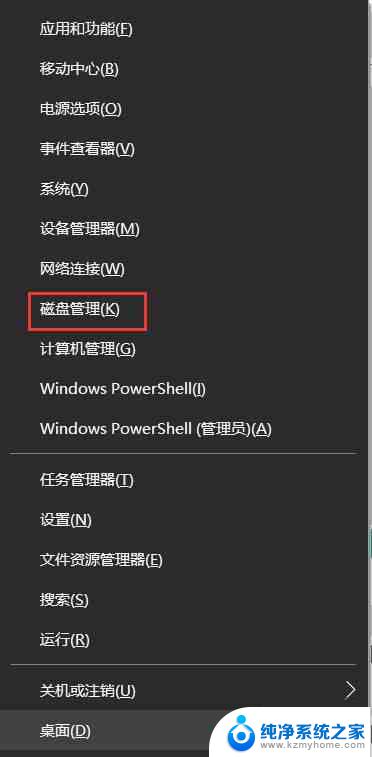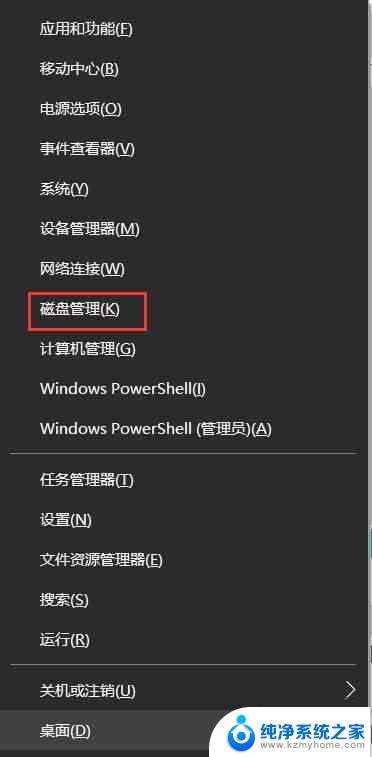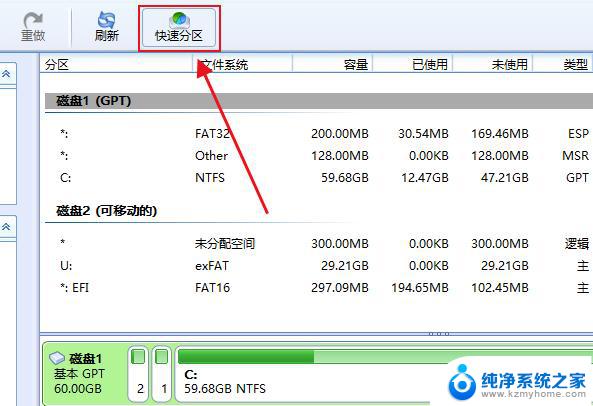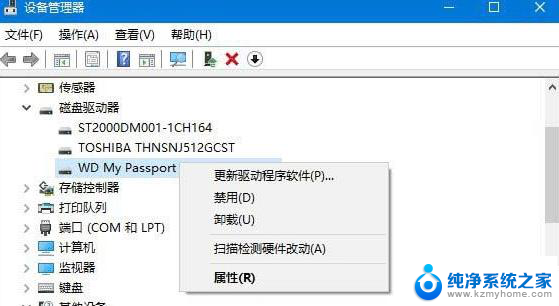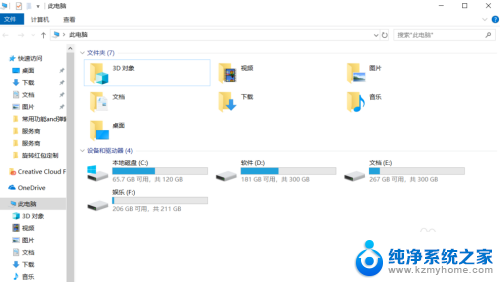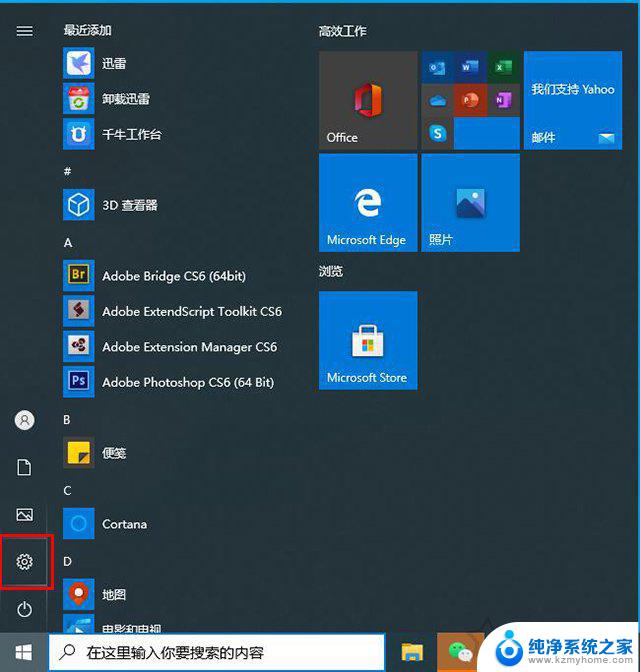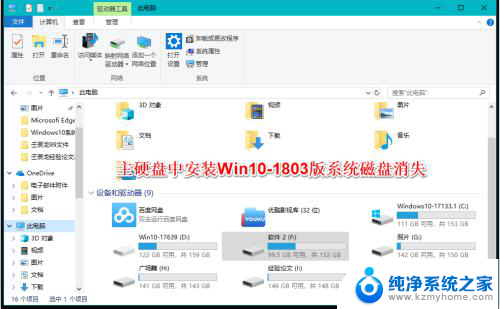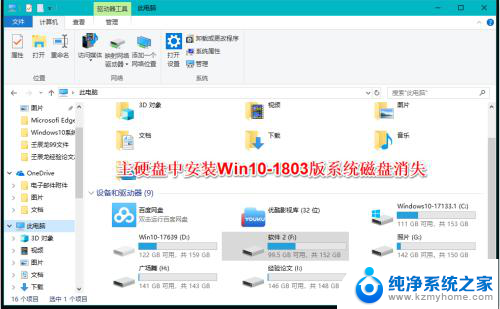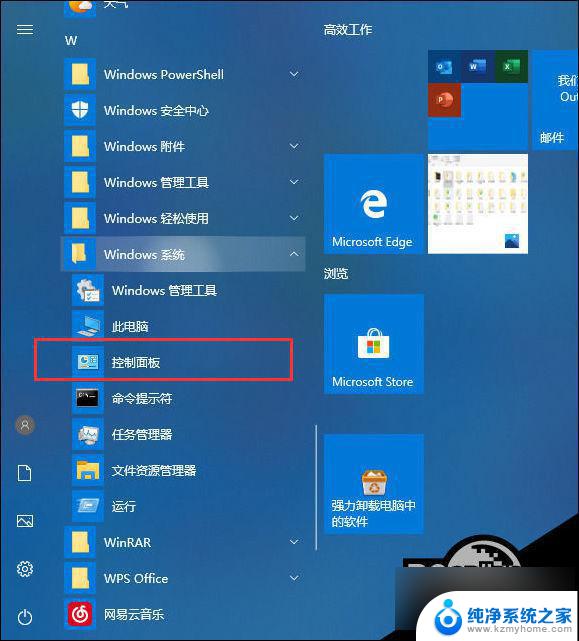windows10机械硬盘不显示 Win10机械硬盘连接不上怎么解决
当您使用Windows10系统时,可能会遇到机械硬盘不显示或连接不上的问题,这种情况可能会导致您无法访问硬盘中的重要数据,给您的工作和生活带来不便。为了解决这个问题,我们需要对可能导致硬盘无法连接的原因进行排查,并采取相应的措施来修复。接下来我们将介绍一些常见的解决方法,希望能帮助您顺利解决Windows10机械硬盘连接不上的困扰。
win10机械硬盘检测不到怎么解决
1、首先右键点击开始菜单 ,然后打开“磁盘管理”选项。
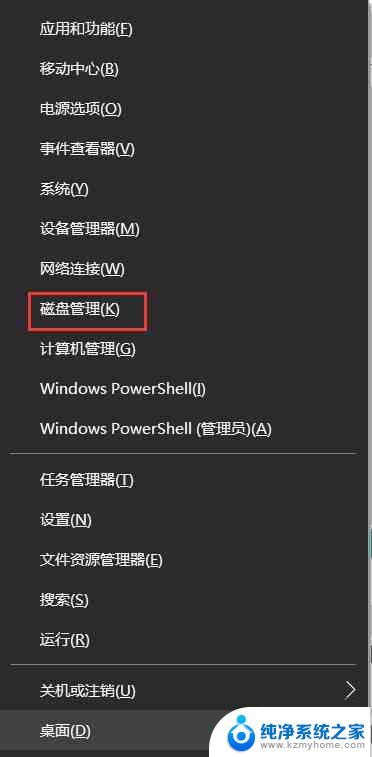
2、打开磁盘管理之后,查看是否有两个硬盘,还是只剩下一个固态硬盘了。
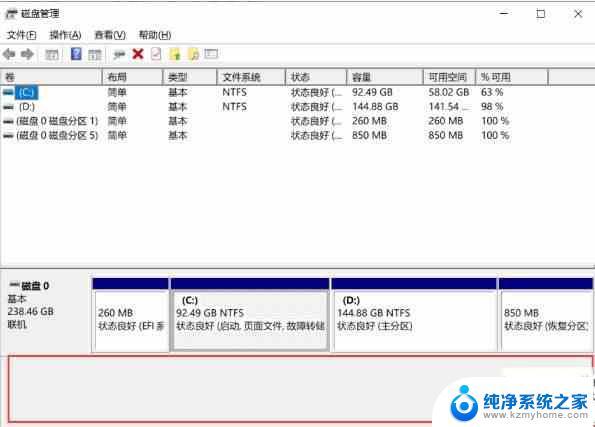
3、如果只有磁盘0,没有磁盘1。那么说明机械硬盘检测不到了,如果可以看到磁盘,也可以看到分区,那么右键点击重新设置盘符就可以显示出来。
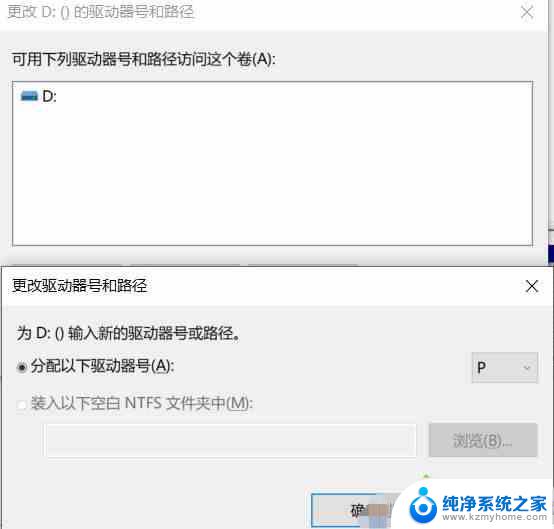
4、如果没有机械硬盘了,那么你需要关闭电脑然后打开机箱。把机械硬盘的数据线,电源线都重新插拔一下,最好把机械硬盘的数据线换一条,同时换一个SATA接口。
5、还有台式电脑--关机拔掉电源等1分钟左右再开机,笔记本关机拔掉充电器卸掉电池等一分钟以上再开机。如果还是不识别某个硬盘 就只能格式化修复一下,再不行换硬盘。
以上是关于Windows 10机械硬盘不显示的全部内容,如果还有不清楚的用户,可以根据小编的方法进行操作,希望对大家有所帮助。